بسم الله الرحمن الرحيم
برنامج بارتيشن ماجيك Partition Magic غنى عن التعريف فهو يقوم بتقسيم الهارد ديسك
أو الفورمات من خلال بيئة ويندوز والاصدار الجديد 8.05
اما الجديد هنا هو ان النسخة التى أقدمها لكم اليوم لا تحتاج الى Setup على الجهاز
فقط ضغطة واحدة على ايقونة البرنامج ويبدأ فى العمل ... هيا بنا نتعرف على هذه النسخة الرائعة
نقوم بالضغط على ايقونة البرنامج autorun.exe فتظهر لنا الشاشة الموضحة بالأسفل
لو كنت تعمل على نظام ويندوز 98 أو ملينيوم اختر الاختيار الثانى
أما لو كنت تعمل على نظام ويندوز XP أو 2000 قم بالضغط على الاختيار الأول

بالضغط تظهر شاشة البرنامج كما هو موضح بالشكل التالى

فى هذا المثال يوجد هارد ديسك 30 جيجا مقسم الى C و D والمطلوب
اعادة تقسيمه الى 3 اقسام متساوية كلا منها 10 جيجا
1 - نلغى الاقسام الأصلية بمؤشر الماوس كليك يمين على الـ C ونختار Delete
وكذلك الـ D بنفس الطريقة ثم نعمل كليك يمين على المساحة الممتدة الـ Extended ونختار Delete أيضا ويصبح بالشكل التالى

بهذه الطريقة اصبح الهارد ديسك كاملا UnAlocated يعنى غير مقسم
على فكرة انا باشرح لكم على الهارد الأساسى الوحيد المركب على الجهاز ولكنى لست خائفا
لأن أيا من العمليات التى قمت بها لن تتحقق بدون الضغط على زر Apply الموجود اسفل يسار شاشة البرنامج
2- الآن نبدأ فى إعادة التقسيم بالوضع الجديد :
من قائمة Partition سأختار Create ... وذلك لإنشاء قسم من أقسام الهارد الثلاثة
فتظهر نافذة بسيطة كما بالشكل التالى :

من خانة Create As سنختار Primary Partition وطبيعى ان يكون أول اقسام الهارد Primary أو اساسى وذلك لأنه سيحمل ملفات تقسيم الهارد ويكون عليه البووت سيكتور
وقد علمت لك علامة باللون البنفسجى
سنختار نوع البارتيشن أو القسم على نظام FAT 32 وهو الأشهر ويوفر فى المساحة التخزينية ويوجد انواع اخرى مثل NTFS وغيرها
وقد علمت لك علامة باللون اللأزرق
سنختار الحجم Size ونكتب فى خانة الحجم 10000 ميجا يعنى 10 جيجا
وقد علمت الخانة التى ستكتب فيها الحجم باللون الأحمر
ثم سنضغط Ok
بنفس الطريقة سنختار المساحة المتبقية الغير مقسمة UnAlocated ثم نختار Create من القائمة أو كليك يمين على المساحة الغير مقسمة ونختار Create ونختار FAT 32 وحجم 10000 ولكن فى هذه المرة سنختار Logical بدلا من Primary
وذلك لأن الويندوز لا يقبل إلا Primary واحد فقط وهو الـ C فقط أو الـ D فقط
نعمل نفس الكلام فى الجزء الثالث والاخير فيما عدا اننا لن نكتب أحجام ونترك للبرنامج تحديد المساحة التى تبدأ من نهاية الـ D وتنتهى بنهاية الهارد ديسك
الشكل النهائى كالتالى :

بقيت خطوة أخيرة ليصبح الهارد ديسك قادرا على استقبال ويندوز وملفات البووت
ننشط الـ C فنضغط كليك يمين على الـ C ونختار من القائمة الامر Advanced ثم نختار
Set Active فتظهر نافذة تؤكد فنختار Ok
كل ما عليك الآن ان تسمح للبرنامج بتنفيذ كل ماسبق
وذلك بالضغط على زر Apply اسفل يسار نافذة البرنامج
وبهذا تم شرح وظيفة اساسية من وظائف البرنامج وهو تقسيم الهارد ديسك
حجم البرنامج 8 ميجا فقط ولا يتطلب تثبيته على الويندوز فقط نزل البرنامج وشغل
Norton PartitionMagic Portable v8.05
التحميل من
هنــــــــــاارجو ان اكون ساهمت بجزء بسيط من شرح البرنامج وتحياتى
__________________
.الجوست 14 نزل يامعلم بمميزات جديدة ورهيبة وكمان اسطوانة بووت + الشرح الكامل
حول الـ Xp إلى ابونتو وفيدورا لينكس أو فيستا أو نظام الماك - مع هذه الباقة الرائعة
حقيقة وليست خيال ويندوز إكس بى حجمها 90 ميجا تثبت فى 5 دقائق فقط + 21 برنامج مثبت بها